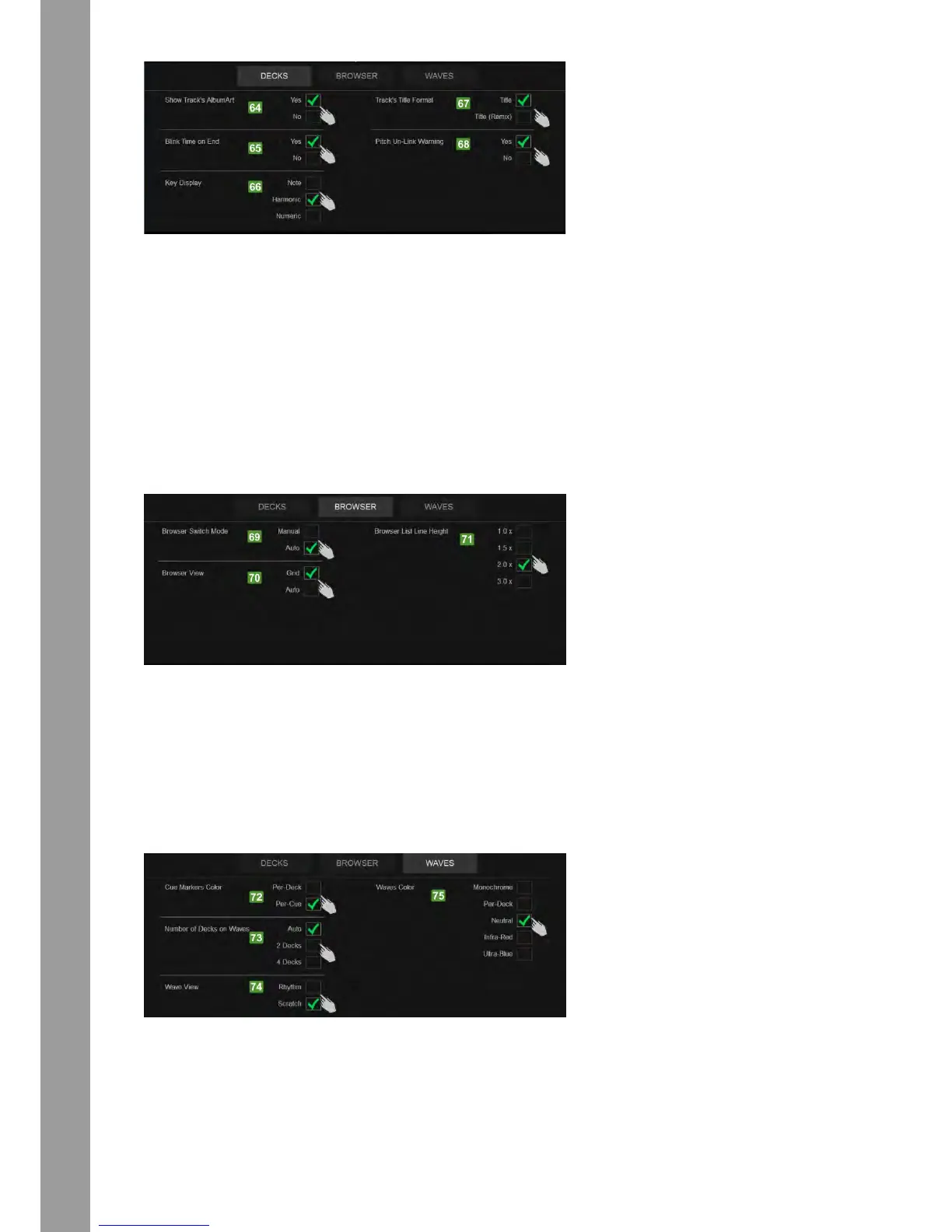42
RÉGLAGES DECK
Cliquer sur la touche [DECKS] dans la vue Réglages pour sélectionner le bloc de réglage Deck
64. Show Track's Album Art (montrer la pochette de la piste). Si Yes (valeur par défaut) est réglé, la pochette de la piste est afchée dans la zone Deck INFO de l'écran tactile. Si le réglage est
No, la pochette n'est pas afchée dans la zone Deck INFO, ce qui laisse plus d'espace pour l'interprète et le titre de la piste. Cliquer sur la touche correspondante pour faire la sélection.
65. Blink Time on End (durée clignotante à la n). Si le réglage est Yes (valeur par défaut), le temps écoulé/restant clignote dans la zone Deck INFO de l'écran tactile (de blanc à gris) lorsque
la piste atteint ses 30 dernières secondes. Si le réglage est No, le temps écoulé/restant ne clignote pas. Cliquer sur la touche correspondante pour faire la sélection.
66. Key Display (afchage de tonalité). Si le réglage est Note, la valeur de tonalité est afchée dans la zone Deck INFO sous forme de notes de musique. (A#, Am, B# etc.). Si le réglage est
Harmonic (valeur par défaut), la valeur de tonalité est afchée dans la forme Camelot (8A, 12B, etc.). Si le réglage est Numeric, la valeur de tonalité est afchée en tant que valeur relative
par rapport à la tonalité originale de la piste (0 si la tonalité actuelle correspond à l'originale, -1 si plus basse d'un demi-ton, +3 si plus haute de 3 demi-tons, etc.). Cliquer sur la touche
correspondante pour faire la sélection.
67. Format de titre de la piste. Si le réglage est Title (valeur par défaut), seul le titre de la piste est afché dans la zone Deck INFO. Si le réglage est Title (Remix), le titre est afché avec le
Remix de la piste dans une forme de titre (Remix). Cliquer sur la touche correspondante pour faire la sélection.
68. Pitch Un-Link Warning (avertissement Pitch Un-Link). Si le réglage est Yes (valeur par défaut), les èches haut/bas sont afchées à côté de la valeur Pitch dans la zone Deck INFO, si les
valeurs de Pitch du logiciel et du matériel ne correspondent pas (par ex. si [SYNC] est enfoncé sur l'unité Touch, le Pitch logiciel est décalé pour correspondre à la valeur BPM de l'autre
platine et la position du Pitch-Fader matériel est sur une autre position). Si le réglage est No, les èches haut/bas ne sont pas afchées. ). Cliquer sur la touche correspondante pour faire
la sélection
RÉGLAGES NAVIGATEUR
Cliquer sur la touche [BROWSER] dans la vue Réglages pour sélectionner le bloc de réglage Browser.
69. Browser Switch Mode (mode Browser Switch). Si le réglage est Manual, la vue Navigateur est uniquement afchée sur l'écran tactile sur pression de la touche [BROWSER] en bas dans
la zone de navigation. Si le réglage est Auto (valeur par défaut), la vue Navigateur n'est pas seulement afchée sur pression de la touche [BROWSER] sur l'écran tactile, mais aussi avec
les touches [BROWSE] ou [BACK] de l'unité Touch, et retourne automatiquement à la vue Deck si une piste est chargée (avec les touches [LOAD]) ou si aucune action de navigation, soit
sur l'écran tactile, soit sur l'unité Touch, n'est exécutée. Cliquer sur la touche correspondante pour faire la sélection.
70. Vue Navigateur. Si le réglage est Grid (valeur par défaut), les listes de la vue Navigateur (dossiers, pistes et vue de page) sont afchées dans des champs qui facilitent la navigation et
la sélection. Si le réglage est Auto, les listes de la vue Navigateur sont afchées dans des lignes ou champs en fonction de la vue Navigateur principale (liste ou grille) sur l'interface
graphique utilisateur VirtualDJ. Cliquer sur la touche correspondante pour faire la sélection.
71. Browser List Line Height (hauteur de ligne de la liste navigateur). Permet de sélectionner la hauteur des lignes lorsque la vue Navigateur Auto est sélectionnée dans les Réglages de
l'écran tactile et que le mode vue de liste est activé dans l'interface VirtualDJ. La valeur 2.0 x (par défaut) signie une hauteur double de celle de l'original. Ce réglage reste sans effet
sur la représentation de grille de la vue Navigateur.
RÉGLAGES DES ONDES
Cliquer sur la touche [WAVES] dans la vue Réglages pour sélectionner le bloc de réglage Waves
72. Cue Markers Color (couleur des Cue Markers). Si le réglage est Per Deck (valeur par défaut), les repères pour les HotCues sur les ondes et les barres de progression prennent la couleur
de la platine respective (bleu pour Deck 1, rouge pour Deck 2, etc.) Si le réglage est Per Cue, les repères pour les HotCues ont la couleur dénie auparavant (selon leur nombre) ou
prennent une couleur qui leur est affecté par POI Editor. Cliquer sur la touche correspondante pour faire la sélection.
73. Number of Decks on Waves (nombre de platines sur les ondes). Si le réglage est Auto (valeur par défaut), la zone d'onde supérieure de l'écran tactile afche automatiquement 2 ou 4
platines en fonction de la vue Deck. Afche 2 platines (à gauche et à droite) si les vues 2 Decks ou 2 Decks Video sont sélectionnées et 4 platines si la vue 4 Decks est sélectionnée. Si le
réglage est 2 Decks, indépendamment de la vue Deck sélectionnée, les ondes des platines sélectionnées à gauche et à droite sont afchées. Si le réglage est 4 Decks, indépendamment
de la vue Deck sélectionnée ou des pistes chargées, les ondes des 4 platines sont afchées. Cliquer sur la touche correspondante pour faire la sélection.
74. Wave View (vue Ondes). Si le réglage est Rhythm (valeur par défaut), l'onde de la platine est afchée dans la partie supérieure de l'écran tactile dans la vue Rhythm. Si le réglage est
Scratch, l'onde des platines est afchée dans la vue Scratch. Cliquer sur la touche correspondante pour faire la sélection.
75. Waves Color (couleur des ondes). Sélectionner un des 5 types de couleur pour les ondes. Cette sélection concerne aussi bien les vues Ondes Scratch que la barre de progression de la
piste dans la zone Deck INFO. Monochrome est la valeur par défaut. Cliquer sur la touche correspondante pour faire la sélection